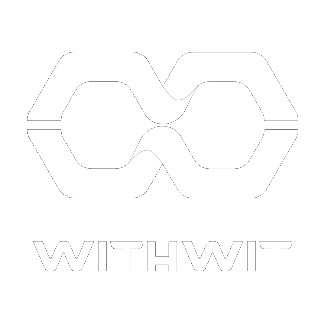Teams チャットでは、書式を使って伝わりやすい投稿を作ることができます。書式を使うと、投稿に見出しや箇条書き、リンクなどを追加でき、読みやすくなります。
また、重要なメッセージには色やアイコンをつけて目立たせることもできます。この記事では、Teams チャットで書式を使う方法と、書式を活用した投稿の例を紹介します。
Teams チャットでの書式の使い方
Teams チャットで書式を使うためには、メッセージ入力欄下の「A」のアイコンをクリックするだけ。以下のような機能が利用可能です。
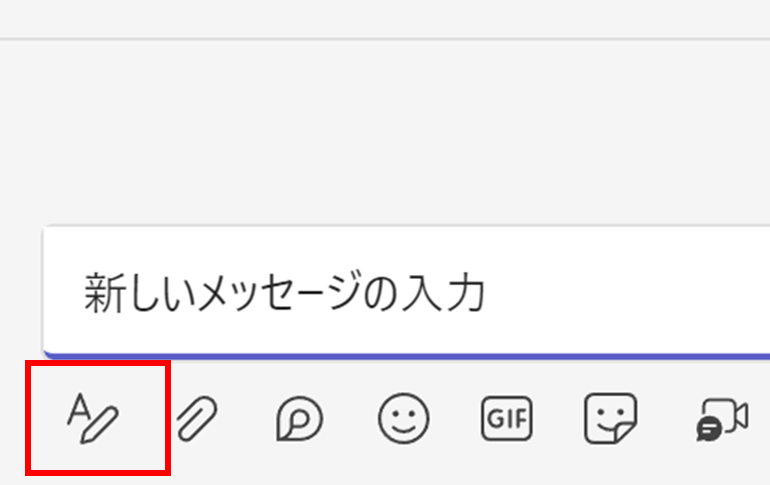
- 見出し:投稿のタイトルやセクションに使えます。見出し1から見出し3までのサイズがあります。
- 箇条書き:項目を並べるときに使えます。番号付きや記号付きの箇条書きがあります。
- 引用:他の人の言葉や文献を引用するときに使えます。引用部分には左側に線が引かれます。
- リンク:ウェブサイトやドキュメントへのリンクを貼るときに使えます。リンク先のURLと表示テキストを設定できます。
- マークダウン記法:マークダウン記法で書式を指定することもできます。
マークダウン記法は、特殊なタグや記号を使用せずに、プレーンテキストで書かれたドキュメントを人間が読みやすく、かつ機械が解釈できる形式にする書き方。詳しくはこちら
書式を活用した投稿
書式を使って伝わりやすい投稿を作るポイントとして以下のような要素が挙げられます。
- 見出しや箇条書きで構造化
- 色やアイコンで強調
- リンクや添付ファイルで参照しやすく
実際の例:新規プロジェクトのキックオフミーティングのお知らせ
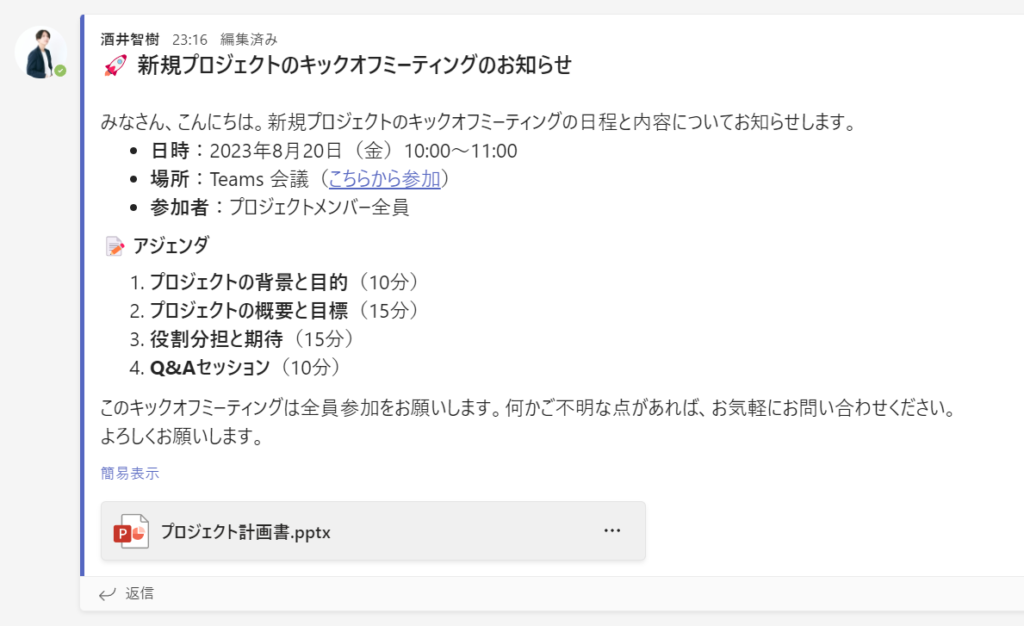
この投稿は見出し、箇条書き、色やアイコン、リンクや添付ファイルを効果的に使用して、情報をわかりやすく伝えています。